Sebelum kita lanjut kita siapin dulu secangkir kopi hangat biar tambah semangat nulisnya....Oke sudah,? kita lanjut. Dari Judul diatas Al-Qur'an In Office pasti sobat sudah bisa menebak ini pasti hubunganya dengan kitb suci Al-Quran.... yups Betul pakek BGT hehehe... tapi dalam artikel kali ini gag hanya itu sob jadi di artikel jariku-telunjuk kali ini akan ngasih tools untuk menulis Al-Qur'an langsung jadi satu dengan Office dalam artian bukan nulis arab sob, dalam Microsoft Office yg kita pakai nanti akan ada tambahan tools untuk menyisipkan Ayat2 Suci Al-Qur'an secara langsung dari Ayat per ayat atau dari Surat per surat, jadi sobat nggak akan kuatir salah menulis dalam ayat Al-Qur'an, dan nggak hanya itu sob tolls ini juga bisa memberikan penulisan Al-Qur'an beserta terjemahanya, asyik kan
Ok sob Sudah siap dengan Langkah2 nya....langsung saja kita mulai,
1. Yg pertama Periksa Bahasa yg terdapat pada Komputer Sobat
Periksa dulu Windows sobat apakah sudah dapat menampilkan bahasa Arab atau belum, biasanya ditandai dengan terdapat icon pilihan bahasa di dipojok bawah layar monitor sobat terdapat tulisan EN (Lihat gambar 1)  | |
| Gambar 1 |
2. Melangkapi bahasa Arab pada Windows
ya Untuk menggunakan tools ini sobat perlu melengkapi beberapa bahasa penulisan pada windows sobat, dalam hal ini bahasa Arab tentunya, ;) yang perlu disiapkan adalah CD Windows Installer kenapa? karena nanti pada waktu penambahan bahasa maka windows akan menambahkan beberapa file untuk bahasa dan itu hanya terdapat pada CD installer, jadi windows memerlukan atau meminta CD installernya Ok CD installer sudah disiapkan, mari kita lanjutkan bekerja....- Masukkan CD Windows installer pada CD-Rom Sobat (Computer kondisi menyala tentunya, hehe...).
- Klik Start
- Lanjut dgn Klik Control Panel
- Klik 2x, Regional and Language Options
- Maka akan muncul kotak dialog, Pilih Languages, disitu akan muncul atau ada tulisan Supplemental Language support (Gambar 3) dibawahnya terdapat dua kotak yang mesti di kasih centangan, untuk menambahkan bahasa arab klik atau kasih centangan yang atas.
- Klik Apply maka secara otomatis Windows akan mencari file yg terdapat pada CD Win Installer.
- Setelah proses pengcopyan file bahasa dari CD selesai biasanya Komputer akan meminta restart, atau kalo gak gitu ya langsung dirastart aja ya sob.
- Setelah direstar, Ulangi langkah diatas (1 - 5 ) bedanya pada langkah ke 5 disitu kita Klik pada (Gambar 3) Detail dibawah tulisan Text Services and input Languages maka akan muncul kotak dialog.
- Klik Add (Gambar 4) maka muncul kotak dialog Input Language (Gambar 5) dibawahnya ada kotak Klik Kotak tsbt. dan Pilih Arabic (Saudi Arabia) Lanjutkan dengan Klik OK
- Maka Selamat Sobat baru saja Menambahkan Bahasa Arab ke dalam Komputer Sobat.
 | |||
| Gambar 2 |
 | |
| Gambar 3 |
 |
| Gambar 4 |
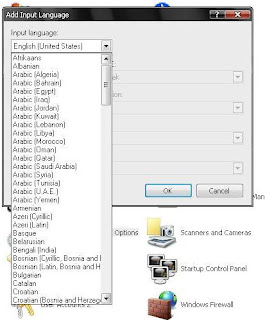 | |
| Gambar 5 |
3. Install tools Al-Qur'an In Office
Ok karena Komputer Sobat sudah bisa menampilkan Bahasa arab maka sobat sudah Bisa menginstall tools yg akan saya berikan untuk proses instal disini cukup mudah sobat tinggal klik dua kali pada file Qur'an In Office11 ( Sebelum itu di extract dulu pakek winRAR kalo lom punya ke SINI ) lanjut kan dengan next - next, dan strusnya gampang kok.... tunggu sampai proses selesai.
4. Mari Kita Lihat Dipapan Microsoft Office Word
Jika semua sudah selesai mari kita Lihat yak Microsoft Office Word Kita Sekarang Bisa kita Gunakan Untuk Menulis Ayat Al-Qur'an secara cepat Caranya Dengan klik tombol Add-Ins maka akan muncul Al- Qur'an dan Klik sesuai yang di inginkan Bisa dicoba sendiri sobat semua ya...  | |
| Al-Qur'an In Word |
Untuk Catatan Sebelum Menulis Al- Qur'an baca Bismillah dulu ya dan jangan lupa Rubah pilihan Bahasa dibawah (Gambar 1) kedalam bahara Arabic
Ok segitu dulu sobat Bloger semua Selamat mencoba Semoga Sukses, Salam ...
Download File :
Al-Qur'an In Office
Kalau ingin sukses perbanyak silaturahim ....Amin.
.






wah ribet,, leren golek cd boss
BalasHapusOk...Gini bos, kalo komputer si bos di microsoft office Word nya sudah bisa nulis arab, maka gak perlu lagi CD installer, cukup install Toolnya adja,
Hapustapi kalo belum bisa ya harus menjalani (Langkah 2)Nomor 8 sampai 10,
dan kalo pilihan Language Arabic pada nomor 9 belum ada?, baru si boss benar2 butuh CD Installer,dan menjalani proses dari awal hingga akhir.
terima kasih coment nya.
kalo mau sukses perbanyak silaturrahim, amiin.
ok yiii,,
Hapusok guwe suka gaya loch hehehe
BalasHapus